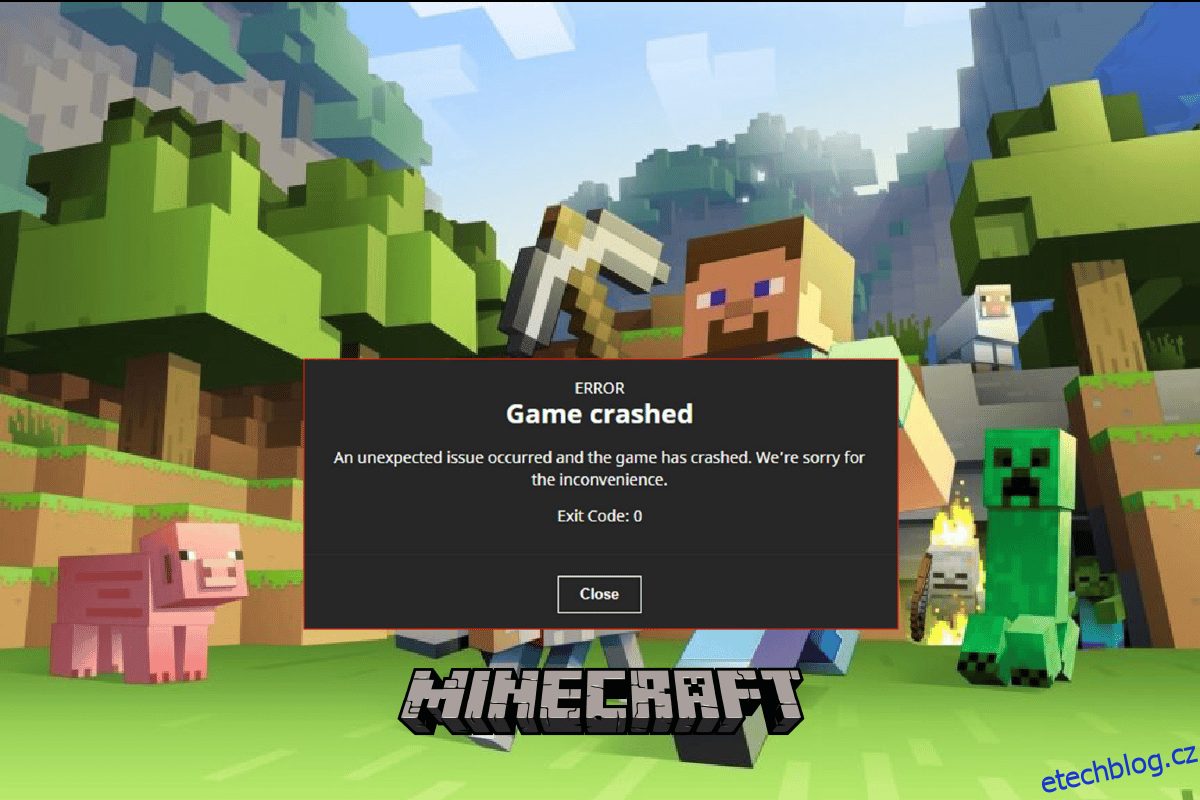Mnoho uživatelů, když se snaží užít si Minecraft, často narazí na problém s kódem ukončení 0 Minecraft. Toto je běžná chyba a obvykle se objevuje v PC verzi hry. Chyba výstupního kódu 0 při havárii Minecraftu může vést ke zhroucení hry bez jakéhokoli vysvětlení. Chyba s kódem 0 zhroucení hry Minecraft může mít několik důvodů, jako jsou zastaralé ovladače nebo zastaralá verze Java. V této příručce probereme problém s kódem ukončení 0 Minecraft Java edition a možné způsoby řešení tohoto problému.
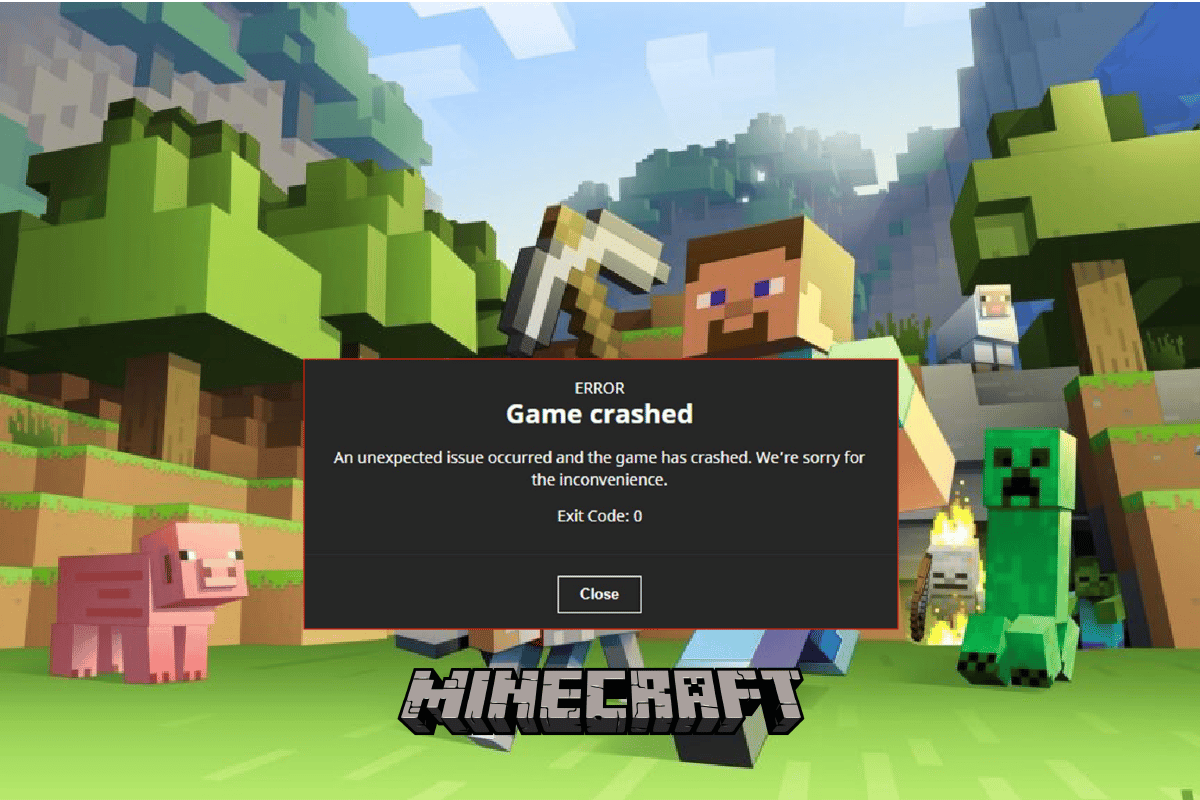
Table of Contents
Jak opravit výstupní kód 0 Minecraft ve Windows 10
Tento problém s hrou Minecraft může mít několik důvodů. Některé z možných důvodů jsou uvedeny níže.
- Konfliktní programy spuštěné nebo nainstalované v počítači.
- Zastaralé nebo poškozené grafické ovladače.
- Zastaralý program Java.
- Poškozené soubory Mods.
- Poškozené soubory konfiguračních složek.
- Poškozený soubor FML.
- Problémy s aplikací Minecraft.
- Nekompatibilní verze Windows.
- Problémy s vyhrazenými grafickými ovladači.
- Nesprávná konfigurace nastavení Java.
- Tuto chybu mohou způsobit i jiné problémy systému Windows, jako jsou poškozené soubory programů.
Následující příručka bude diskutovat o metodách řešení problémů s ukončovacím kódem 0 Minecraft.
Metoda 1: Proveďte čisté spuštění
Pokud žádná z výše uvedených metod nefunguje a stále se zobrazuje stejný problém. Měli byste zvážit provedení čistého spuštění systému. Podívejte se na průvodce Jak provést čisté spuštění v systému Windows 10, abyste mohli bezpečně provést čisté spuštění systému.

Metoda 2: Upravte nastavení kompatibility
Někdy se může stát, že hra Minecraft havarovala s kódem 0 nebo problém s kódem 0 havárie Minecraftu může být zobrazen hrou Minecraft kvůli problémům s nekompatibilitou. K tomu dochází, když používáte starší verzi hry. Problém s výstupním kódem 0 Minecraft java edition můžete opravit spuštěním nekompatibility se starší verzí Windows.
1. Najděte zástupce Minecraftu na ploše a klikněte na něj pravým tlačítkem.
2. Klepněte na Vlastnosti.

3. Přejděte na kartu Kompatibilita.
4. Zaškrtněte políčko u možnosti Spustit tento program v režimu kompatibility pro.
5. Z rozevírací nabídky vyberte Windows Vista nebo Windows 8 a spusťte Minecraft, abyste zjistili, která verze funguje.
6. Nakonec klikněte na Použít a poté na OK pro uložení změn.

Metoda 3: Ukončete konfliktní programy
Jednou z prvních věcí, které můžete udělat pro vyřešení problému s chybovým kódem 0 v Minecraftu, je zavřít všechny spuštěné programy na pozadí. Někdy mohou programy na pozadí kolidovat s Minecraftem a způsobit tuto chybu. Komunita Minecraftu přišla se seznamem všech programů, které mohou způsobit problém s kódem 0 při havárii Minecraftu. Návštěva MinecraftHopper webové stránky a zavřete programy spuštěné na vašem počítači. Můžete dokonce zvážit odinstalaci nepotřebných programů, které mohou způsobit problém s kódem 0 zhroucení hry Minecraft. Pokud v počítači používáte grafické ovladače NVIDIA nebo AMD, měli byste zvážit jejich uzavření. Mnoho uživatelů zjistilo, že zavření těchto vyhrazených ovladačů problém vyřešilo. Postupujte podle našeho průvodce a ukončete úlohu ve Windows 10.

Metoda 4: Aktualizujte ovladač grafiky
Jedním z nejčastějších důvodů chyby výstupního kódu 0 Minecraft java edition je zastaralý nebo poškozený grafický ovladač ve vašem počítači. Zastaralý grafický ovladač může způsobit selhání při spouštění mnoha programů na vašem počítači, jako jsou hry a další programy. Chcete-li tento problém vyřešit, můžete zkusit aktualizovat ovladače grafiky vašeho systému ze Správce zařízení. Existuje několik způsobů, jak aktualizovat grafickou kartu v závislosti na typu, který používáte v počítači. Můžete se podívat na příručku 4 způsoby aktualizace grafických ovladačů v systému Windows 10, abyste bezpečně provedli kroky k aktualizaci ovladače grafiky nainstalované v počítači a opravili problém s kódem ukončení Minecraft 0.

Metoda 5: Odeberte všechny mody
Nový mod může způsobit řadu chyb v Minecraftu a způsobit několik chyb, včetně chyby s kódem 0 při havárii Minecraftu. Chcete-li tento problém vyřešit, můžete zkusit deaktivovat mody nebo je úplně odstranit, abyste opravili problém s kódem ukončení 0 zhroucené hry Minecraft nebo s kódem ukončení 0 z edice Minecraft java.
1. Současným stisknutím kláves Windows + R otevřete dialogové okno Spustit.
2. Zde napište %APPDATA% a stiskněte klávesu Enter.

3. Zde přejděte na složku .minecraft a dvakrát na ni klikněte.

4. Nyní klikněte na složku protokolů.
5. Najděte a otevřete soubor nejnovější.txt.
6. Pečlivě zkontrolujte obsah souboru, abyste zjistili, zda není problém s některými mody.
7. Pokud existují nějaké problematické mody, odstraňte je z Minecraftu.
Jedná se o efektivní metodu, jak vyřešit problém s výstupním kódem Minecraft 0. Pokud tato metoda nefunguje, zkuste další.
Metoda 6: Odstraňte složku Configs
Složka Configs obsahuje všechny dočasné a hlavní herní soubory a také všechny nainstalované mody pro Minecraft. Pokud se však některý ze souborů v této složce poškodí, může se zobrazit tato chyba. Pokud používáte nástroj Forge Mod Loader k instalaci všech souborů modů pro Minecraft a Minecraft java edice, výstupní kód 0 vás neustále obtěžuje. Chcete-li problém vyřešit, měli byste zvážit odstranění hlavního souboru Forge Mod Loader. Můžete se tedy pokusit smazat všechny soubory ve složce Configs, jak je uvedeno níže.
1. Přejděte do složky .minecraft a poklepáním na ni ji otevřete.
2. Zde najděte složku configs a odstraňte ji.

3. Znovu otevřete hru Minecraft a zjistěte, zda byl problém vyřešen.
Pokud tato metoda nevyřeší problém s výstupním kódem 0 při selhání Minecraftu nebo s chybovým kódem 0 při selhání hry Minecraft, zkuste další.
Metoda 7: Aktualizujte Javu
Pokud používáte verzi Java Minecraft, měli byste zvážit aktualizaci Javy. Můžete se podívat na oficiální web svého poskytovatele Java a stáhnout si nejnovější verzi Java. Po úspěšném stažení nejnovější verze Java restartujte počítač a zjistěte, zda problém přetrvává. Zde jsou kroky, jak tak učinit.
1. Stiskněte klávesu Windows, zadejte Ovládací panely a klepněte na Otevřít.

2. Nastavte Zobrazit podle > Kategorie a poté klikněte na Odinstalovat program.

3. Vyhledejte a vyberte program Java.
4. Nyní klikněte na tlačítko Odinstalovat a potvrďte odinstalaci.

5. Jakmile bude Java z vašeho počítače odinstalována, restartujte počítač.
6. Nyní si stáhněte Javu z jeho oficiální webové stránky.

7. Spusťte stažený instalační soubor.
8. Zde klikněte na tlačítko Instalovat v průvodci nastavením Java.

9. Počkejte na dokončení procesu instalace.

10. Nakonec po instalaci Javy klikněte na Zavřít.

Pokud problém nebyl vyřešen aktualizací Javy, můžete zkusit další metodu.
Metoda 8: Stáhněte a nakonfigurujte Java JRE
Pokud k hraní Minecraftu na počítači používáte verzi Minecraft Vanilla. Možná budete muset nainstalovat verzi Java JRE, abyste se vyhnuli zhroucení hry Minecraft s kódem ukončení 0 nebo chybou s kódem ukončení 0 Minecraftu. Mnoho uživatelů zjistilo, že stažení a správná konfigurace Javy účinně vyřešila problém s výstupním kódem 0 Minecraft java edition.
1. Otevřete webový prohlížeč a přejděte na Oficiální stránky Oracle.

2. Stáhněte si verzi Java JRE 8 pro váš počítač.

3. Podle pokynů na obrazovce nainstalujte nastavení Java JRE 8 na váš počítač.
4. Jakmile je instalace úspěšně nainstalována, otevřete aplikaci Ovládací panely z lišty Windows Search.

5. V okně Ovládací panely klikněte na Systém a zabezpečení.

6. Zde klikněte na Systém.

7. Vyhledejte a klikněte na Pokročilá nastavení systému.

8. Na záložce Upřesnit vyhledejte a klikněte na tlačítko Proměnné prostředí….

9. Nyní klikněte na Cesta a poté na Upravit.

10. Klepněte na Nový a zadejte umístění umístění instalace Java JRE 8.

Metoda 9: Přeinstalujte Minecraft
Pokud pro vás žádná z předchozích metod nefunguje a stále nevíte, co znamená kód chyby 1 na Minecraftu a jak opravit problém s chybou Minecraft 1, můžete zkusit hru Minecraft úplně přeinstalovat, abyste vyřešili všechny problémy s hrou. .
1. Ve vyhledávání v nabídce Start zadejte Aplikace a funkce a klikněte na Otevřít.

2. Vyhledejte a klikněte na Minecraft Launcher a vyberte možnost Odinstalovat.

3. Nyní potvrďte výzvu, pokud existuje, a po odinstalování Minecraftu restartujte počítač.
4. Přejděte na úředníka Webové stránky ke stažení Minecraft.
5. Nyní klikněte na Stáhnout pro Windows 7/8 v části POTŘEBUJETE JINÝ PŘÍCHUŤ? menu, jak je znázorněno.

6. Nyní kliknutím na instalační soubor nainstalujte aplikaci.

7. Klepněte na Další v okně nastavení Microsoft Launcher.

8. Znovu klikněte na Další.

9. Nyní v dalším okně klikněte na Instalovat.

Často kladené otázky (FAQ)
Q1. Co je kód chyby 0 v Minecraftu?
Ans. Chybový kód 0 je běžná chyba v Minecraftu, která může hru náhle zrušit. Pokud se vám tato chyba zobrazuje často, měli byste zvážit hledání metod, jak ji opravit.
Q2. Co způsobuje chybový kód 0 v Minecraftu?
Ans. Kód chyby 0 může mít několik důvodů, včetně zastaralých ovladačů, verzí Java a poškozených souborů Mod.
Q3. Může program Java způsobit problémy s kódem chyby 0 v Minecraftu?
Ans. Ano, zastaralá Java je častým důvodem této chyby. Tento problém lze vyřešit aktualizací Javy na nejnovější verzi.
***
Doufáme, že vám tato příručka byla užitečná a podařilo se vám vyřešit problémy s výstupním kódem 0 Minecraftu. Dejte nám vědět, která metoda se vám osvědčila nejlépe. Pokud pro nás máte nějaké dotazy nebo návrhy, dejte nám vědět v sekci komentářů.